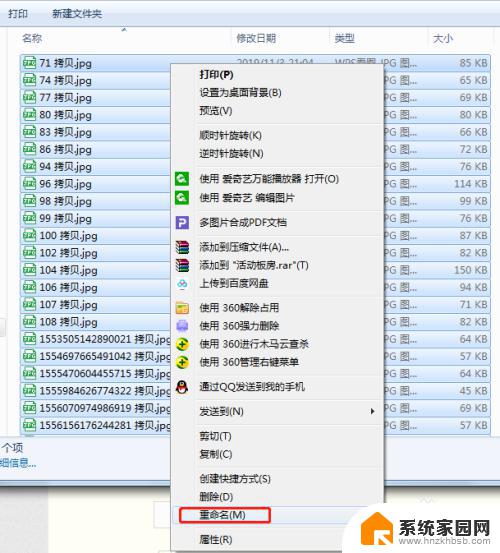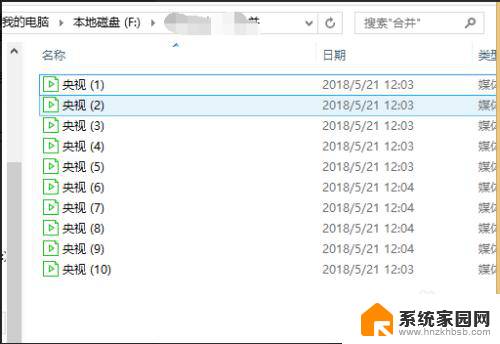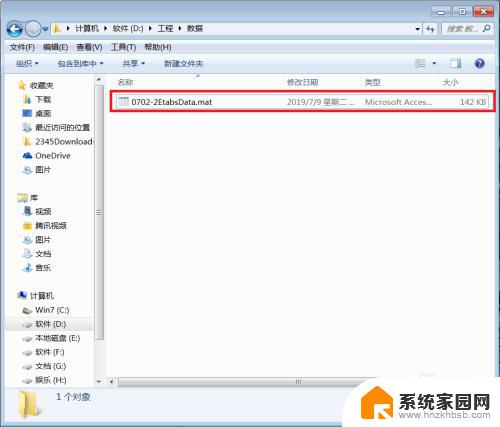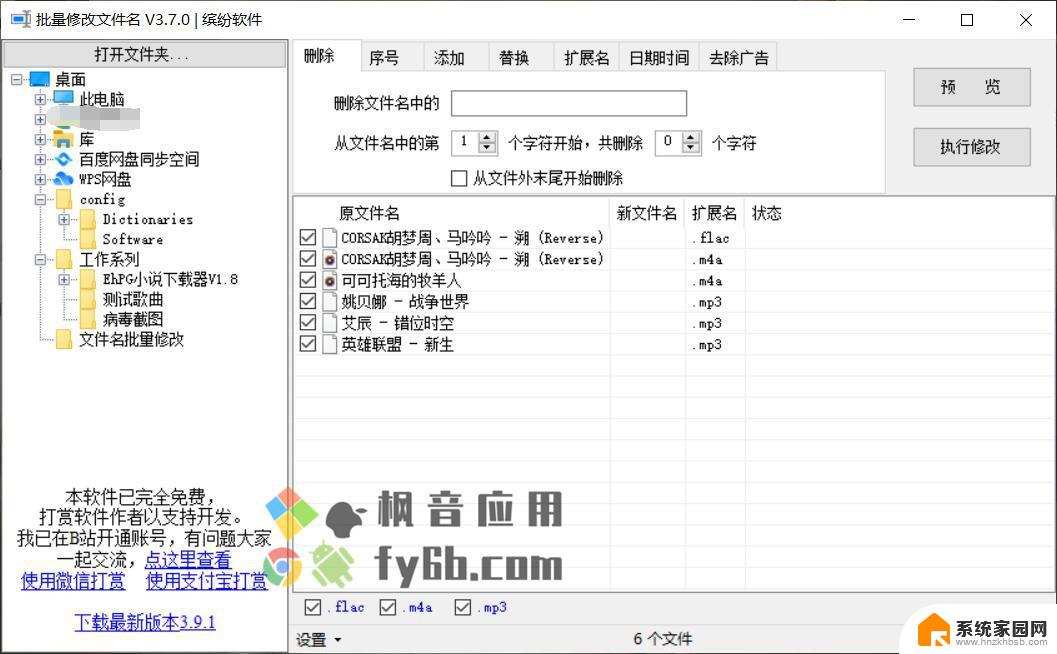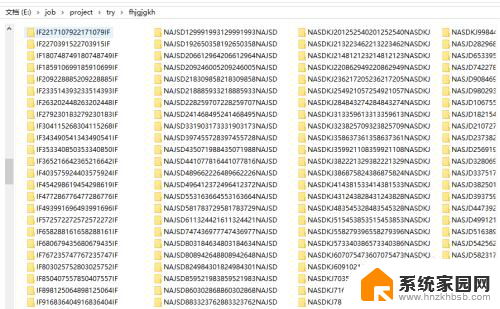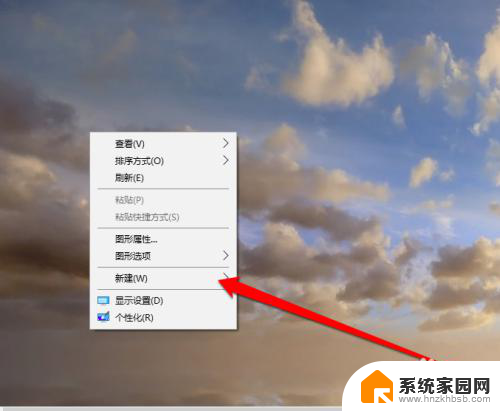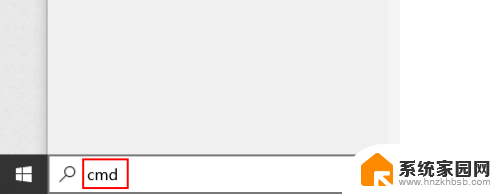电脑上如何修改文件名称 如何批量更改电脑文件名称
在电脑上修改文件名称是我们在日常使用中经常遇到的操作之一,有时候我们可能需要更改文件的名称以便更好地组织和管理我们的文件。幸运的是电脑提供了简单而有效的方法来更改单个文件的名称,同时也提供了批量更改多个文件名称的选项。无论是更改单个文件的名称还是批量更改文件名称,这些方法都可以帮助我们节省时间和精力。接下来我们将探讨一些在电脑上如何修改文件名称的方法,以及如何批量更改电脑文件名称的技巧。
操作方法:
1.双击计算机图标,打开本机硬盘。

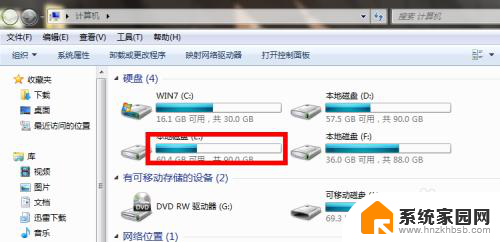
2.找出要修改的文件夹或者文件。这里我要修改的是一个文件夹和两个视频文件。
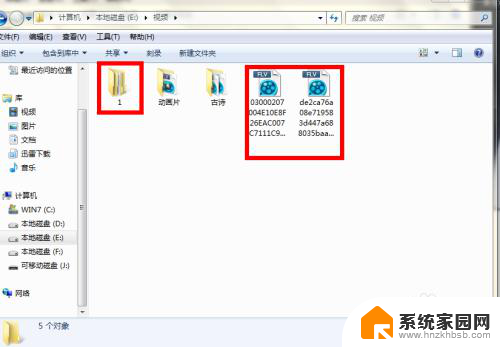
3.先修改文件夹名称:鼠标点在文件夹上,让后点右键。在弹框里选择倒数第二的”重命名",在修改框里打上新名称,然后随便点一下屏幕的空白地方,修改就完成了。
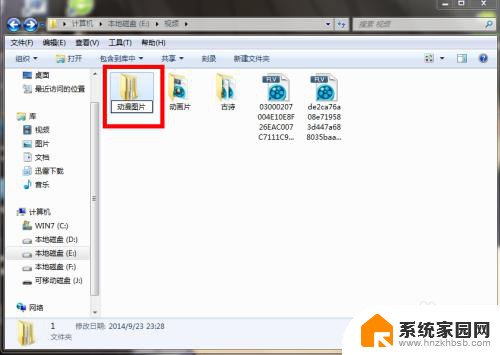
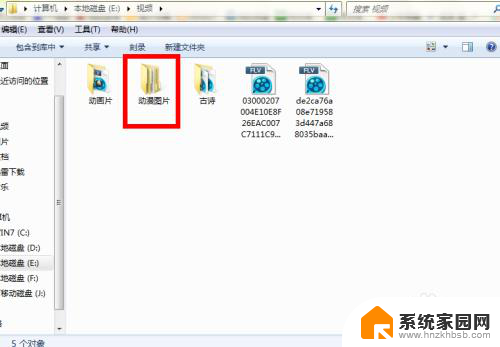
4.单个文件的修改,同改文件夹名称一样。鼠标放在要修改的文件上,点右键选择”重命名“,然后打上名称,点空白即可。压缩文件包的名称修改也一样。
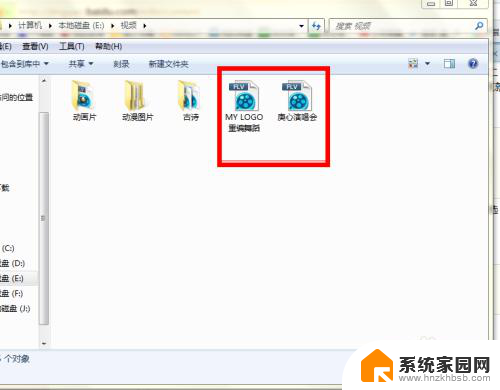
5.如果视频或者音频文件正在打开播放的时候,那么文件名是没办法修改的。只要关闭播放器就可以修改了。
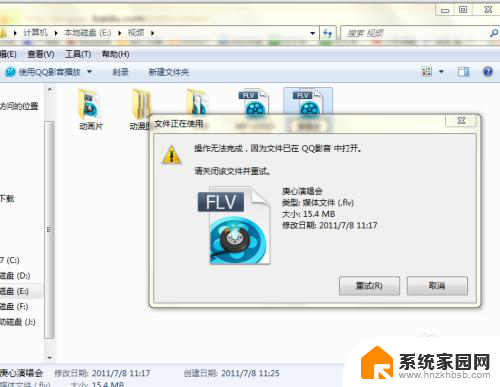
6.将文件名称打在搜索框里,就可以很容易的搜索到该文件了。
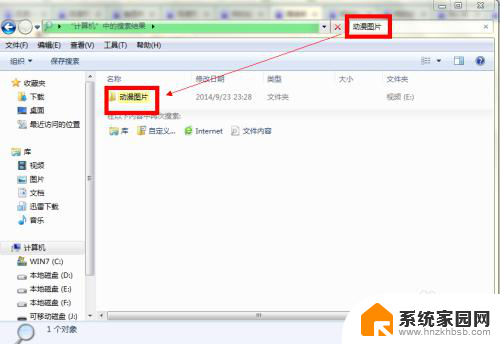
以上就是如何在电脑上修改文件名称的全部内容,如果你也遇到了同样的情况,赶紧参照我的方法来处理吧,希望对大家有所帮助。